Una dintre calitățile atractive ale PowerPoint este capacitatea de a reda muzică în timpul desfășurării unei prezentări. Integrarea muzicii în prezentarea ta este facilă, totuși folosirea unei piese audio din biblioteca ta iTunes presupune câțiva pași suplimentari. Iată cum poți introduce muzică din iTunes în PowerPoint.
Transformarea fișierelor AAC din iTunes în MP3
Atunci când cumperi o melodie din magazinul iTunes, aceasta este stocată în bibliotecă sub forma unui fișier AAC de 256 kbps. Deși este un format audio popular, PowerPoint nu-l acceptă. Prin urmare, cum poți folosi muzica din biblioteca iTunes în prezentarea ta? Răspunsul este simplu: trebuie să convertești fișierele în format MP3.
Pentru a realiza acest lucru, deschide iTunes, accesează secțiunea „Editare” și alege „Preferințe” din meniul contextual.
Se va deschide fereastra „Preferințe generale”. În fila „General”, selectează „Setări de import”.
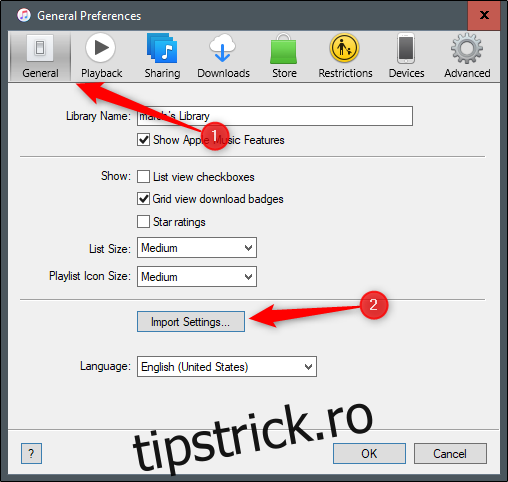
Selectează săgeata de lângă opțiunea „Import Using” și alege „MP3 Encoder” din lista apărută. Apasă „Ok”.
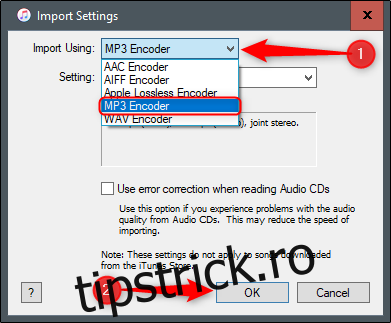
În continuare, alege melodia din bibliotecă pe care vrei să o folosești în prezentarea ta PowerPoint. În acest exemplu, vom utiliza interpretarea lui Kyle Landry pentru Tema Castelului Mișcător al lui Howl.
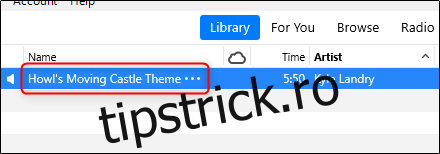
Odată selectată melodia, mergi la fila „Fișier” și alege „Convertire” din meniul derulant.
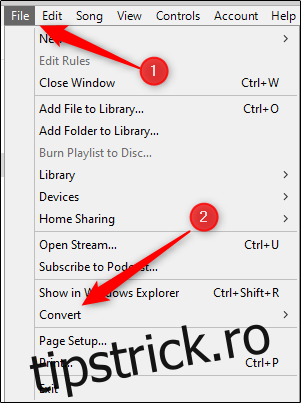
Apoi, selectează „Creează versiunea MP3” din submeniul apărut.
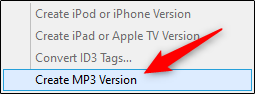
Vei observa acum o copie a aceleiași melodii, care va apărea în biblioteca ta.

Pentru a te asigura că este într-adevăr un fișier MP3, dă click dreapta pe el și alege „Informații despre melodie” din meniu.
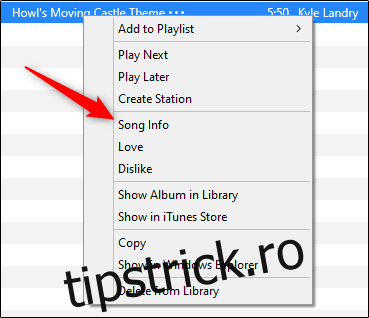
Mergi la fila „Fișier” și verifică informațiile din dreptul câmpului „Format”. Dacă scrie „MPEG-1, Layer 3”, înseamnă că ai convertit cu succes fișierul.
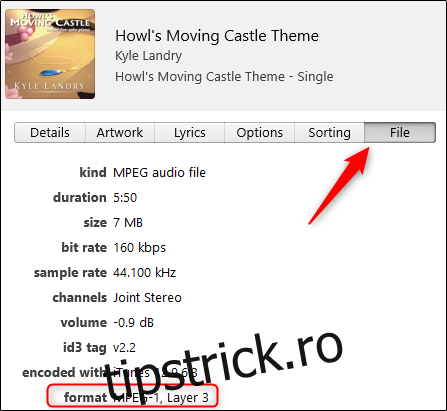
Alternativ, poți verifica formatul fișierului navigând la locația acestuia în Windows Explorer. De obicei, calea fișierului este:
C:Nume utilizatorMusiciTunesiTunes MediaMusic
Integrarea muzicii în PowerPoint
Acum poți adăuga fișierul MP3 în prezentarea PowerPoint. Pentru aceasta, deschide PowerPoint și navighează la diapozitivul unde vrei să inserezi muzica. Apoi, accesează grupul „Media” din fila „Inserare” și alege „Audio”. Din meniul derulant care apare, selectează „Audio pe PC-ul meu”.
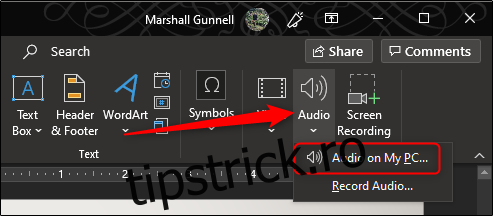
Navighează la calea fișierului menționată mai sus pentru a localiza fișierul MP3 convertit recent. Selectează fișierul și apasă „Inserați”.
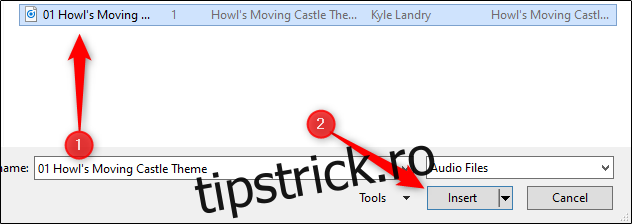
Există numeroase modalități de a personaliza sunetul inserat în prezentarea ta. Folosește aceste sugestii pentru a crea o prezentare impresionantă.